[100% 효율] TTS 텍스트를 음성으로 변환 혹은 끄는 쉬운 방법
오늘날, 기술은 우리의 일상에 깊숙이 스며들고 있습니다. 그 중에서 텍스트 음성 변환기(TTS)는 텍스트를 자연스러운 음성으로 변환하여 시각뿐 아니라 음성으로도 소통할 수 있는 중요한 도구입니다. 스마트폰이나 컴퓨터에서 이 기능은 운전 중이나 손이 불편할 때 유용하며, 시각 장애인에게 큰 도움이 됩니다.
하지만 일부 사용자들은 이 기능을 꺼야 할 때가 많습니다. 사적인 공간이나 집중이 필요한 상황에서는 텍스트 음성 변환이 오히려 방해가 될 수 있습니다. 시끄러운 환경에서는 이 기능을 끄고 텍스트만 확인하는 것이 더 효율적일 수 있습니다. 상황에 따라 적절히 조절하는 것이 중요합니다.
이 글에서는 텍스트 음성 변환 기능이 유용할 때와 불편할 때, 두 가지 상황에 대한 해결 방법을 소개합니다.
파트 1. 텍스트를 음성으로 변경하는 쉬운 방법
텍스트 음성 변환(TTS)을 효과적으로 사용하려면 신뢰할 수 있는 소프트웨어를 선택하는 것이 중요합니다. 최근에는 자연스러운 음성을 제공하는 고급 TTS 시스템들이 많이 등장했으며, 다양한 음성 스타일과 언어를 지원합니다. HitPaw VoicePea는 텍스트를 빠르고 정확하게 음성으로 변환하며, 실시간 변환 기능이 뛰어나 게임과 스트리밍에 유용합니다.
HitPaw 보이스 체인저는 AI를 이용해 도널드 트럼프, 조 바이든, 미니언즈 등 다양한 목소리로 텍스트를 변환할 수 있는 앱입니다.
HitPaw 보이스 체인저의 주요 기능- 실시간 음성 변경 효과 - 재미있는 효과로 즉시 목소리를 변환
- AI 기반 유명인 보이스 체인저 - 오디오/비디오를 업로드하여 도널드 트럼프와 같은 목소리로 변환
- 텍스트 노래 변환 생성기 - AI 매직으로 텍스트를 자동으로 노래로 변환
- 음악 장르 리믹싱 - AI를 사용하여 트랙의 장르를 록에서 팝으로 변경
- 소음 및 에코 감소 - 음성을 변경하면서 오디오 품질도 향상
HitPaw 보이스 체인저 사용 방법
스텝 1: 먼저 HitPaw VoicePea를 다운로드하여 열고 "텍스트 음성 변환" 모듈을 선택합니다.

스텝 2: 클릭하여 텍스트 음성 변환을 위한 txt 파일을 업로드하거나 텍스트 상자에 직접 텍스트를 입력합니다.

스텝 3: 테일러 스위프트, 트럼프, 애니메이션 사운드 효과 등 수십 가지 중에서 마음에 드는 사운드 효과를 선택하고 '제작하기'를 클릭합니다.

스텝 4: 변환이 완료된 후 해당 파일을 선택하면 다운로드하여 저장할 수 있습니다.

파트 2. 안드로이드에서 텍스트 음성 변환하는 방법
저런, 안드로이드 휴대폰이 공공장소에서 문자 메시지를 큰 소리로 읽기 시작했어요! 정말 창피하네요. 이제 텍스트 음성 변환 기능을 꺼서 다시는 이런 일이 일어나지 않도록 해봅시다. 안드로이드에서 텍스트 음성 변환 기능을 제거하는 방법은 다음과 같습니다:
- 1. 안드로이드의 설정 앱을 엽니다.
- 2. 접근성을 탭 합니다.
- 3. 텍스트 음성 변환 출력을 선택합니다.
- 4. '텍스트 음성 변환 출력 사용'을 끄고 확인합니다.
- 5. 필요한 경우 추가 텍스트 음성 변환 설정을 사용자 지정합니다.
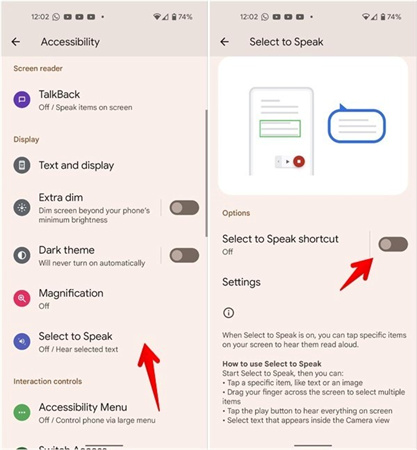
여기까지입니다! 이제 텍스트 음성 변환이 텍스트 및 기타 콘텐츠를 큰 소리로 잃지 않을 것입니다. 평화와 조용함을 되찾았군요.
파트 3. 아이폰/아이페드/맥에서 텍스트 음성 변환을 끄는 방법
텍스트 음성 변환 기능을 끄려면, 먼저 기기의 설정 메뉴에서 '접근성' 또는 '음성' 항목을 찾아 해당 옵션을 비활성화하면 됩니다. 스마트폰이나 컴퓨터에서 쉽게 끄고, 필요에 따라 다시 켤 수 있어 상황에 맞게 조절이 가능합니다. 묻지도 않고 이메일을 읽어주는 로봇 Siri 음성이 귀찮으세요? 그렇다면 멈춰봅시다! 휴대폰, 아이페드 또는 맥에서 텍스트 음성 변환을 끄는 방법은 다음과 같습니다:
- 1. 설정 > 접근성 > 음성 콘텐츠로 이동합니다.
- 2. "선택 항목 말하기" 및 "화면 말하기"를 끕니다.
- 3. 맥의 경우 시스템 환경설정 > 접근성으로 이동하여 텍스트 음성 변환 옵션을 비활성화합니다.
- 4. 필요에 따라 앱별 텍스트 음성 변환 설정을 조정합니다.
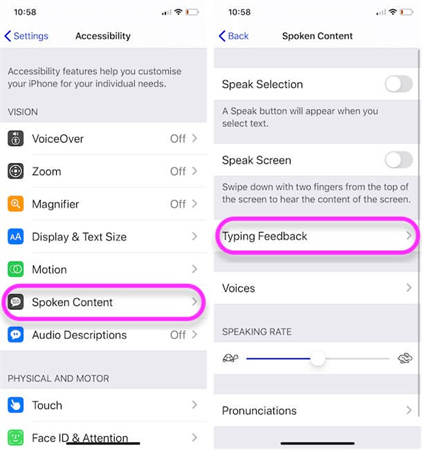
이제 애플 기기가 여러분의 독서를 방해할 일은 더 이상 없습니다. 열심히 집중하는 중인데 예상치 못한 내레이션이 나올 일은 없어요.
파트 4. 구글에서 텍스트 음성 변환을 끄는 방법
구글의 텍스트 음성 변환 기능은 유용할 수도 있지만, 의도치 않게 활성화되면 성가실 수가 있습니다. 이 기능을 끄는 방법 또는 구글 음성 입력을 키보드로 변경하는 방법은 다음과 같습니다:
- 1. Chrome 브라우저를 엽니다.
- 2. 점 3개 아이콘 > 설정을 클릭합니다.
- 3. 고급 > 접근성으로 이동합니다.
- 4. '텍스트 음성 변환 사용'을 끄고 변경사항을 저장합니다.
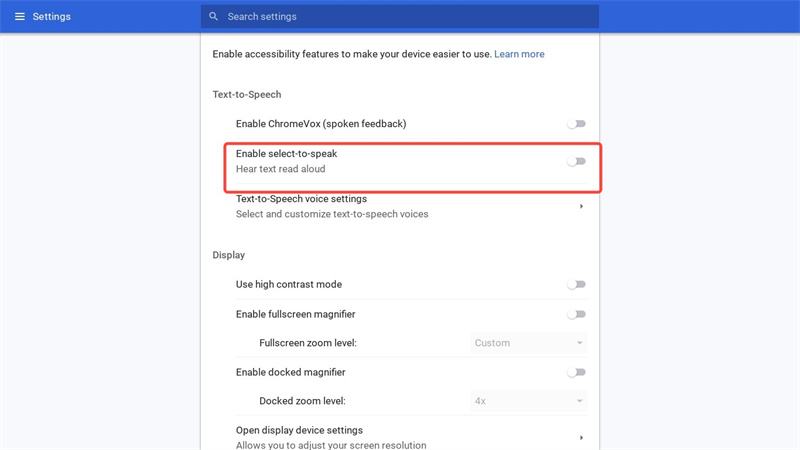
짧고 간결하게 - 이제 Chrome 및 기타 구글 앱에서 구글의 내레이터가 음소거됩니다.
파트 5. 어시스턴트에서 텍스트 음성 변환을 끄는 방법
휴대전화의 어시스턴트가 무작위로 텍스트를 소리 내어 읽게 하고 있나요? 이제 그만하세요:
- 1. Siri 또는 구글 어시스턴트와 같은 휴대폰의 음성 어시스턴트 앱을 엽니다.
- 2. 설정 또는 환경설정으로 이동합니다.
- 3. "소리 내어 읽기" 또는 "텍스트 음성 변환"과 같은 옵션을 비활성화합니다.
- 4. 텍스트 읽기에 대한 앱 권한을 꺼야 할 수도 있습니다.
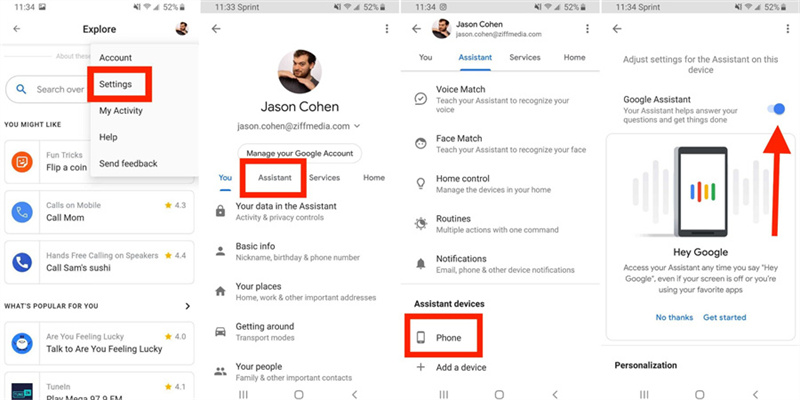
파트 6. 텍스트 음성 변환에 대한 FAQS
Q1. 텍스트 음성 변환을 끄려면 어떻게 해야 하나요?
A1. 대부분의 디바이스에는 내레이션의 음량을 조절하는 텍스트 음성 변환 또는 볼륨키가 있습니다. 볼륨을 낮추면 소리 내어 읽어주는 텍스트의 볼륨이 줄어듭니다. 일반적으로 디바이스의 기본 설정 메뉴에서 찾을 수 있습니다.
Q2. 자동 텍스트 음성을 끄려면 어떻게 해야 하나요?
A2. 다양한 옵션을 통해 구글 독스에서 텍스트 음성 변환 기능을 사용 설정할 수 있습니다. 여기에는 Google의 접근성 설정, 타사 확장 프로그램 및 문서 도구와 통합되는 외부 앱이 포함됩니다.
Q3. 텍스트 음성 변환은 어떻게 하나요?
A3. 텍스트 음성 변환 음성에 결함이 있거나 소리가 부자연스러운 경우라면 몇 가지 해결방법을 통해 이 문제를 해결할 수 있습니다. 디바이스 소프트웨어 업데이트, 텍스트 음성 변환 언어/음성 변경, 말하기 속도 조정, 앱 충돌 확인 등을 시도해 보면 되는데요, HitPaw와 같은 타사 앱을 사용하는 것도 음성을 부드럽게 하는 데 도움이 될 수 있습니다.
Q4. 구글의 음성 말하기를 중지하려면 어떻게 해야 하나요?
A4. Chrome에서 설정 > 고급 > 접근성에서 텍스트 음성 변환을 비활성화하세요. 구글 계정에서 '소리 내어 읽기' 및 '웹 및 앱 활동' 설정을 끕니다. 기기가 화면을 읽도록 하지 않으려면 구글 어시스턴트 마이크 액세스를 음소거합니다. 이것이 음성 입력을 끄는 방법입니다.
파트 7. 텍스트 음성 변환 관한 결론
HitPaw VoicePea로 손쉽게 텍스트를 음성으로 변환할 수 있습니다. 그리고, 보시다시피, 몇 가지 간단한 단계만 거치면 모든 장치에서 성가신 텍스트 음성 변환 기능을 쉽게 비활성화할 수 있습니다. 아이폰, 안드로이드, 맥, PC, 기타 디바이스 등 어떤 기기를 사용하든 이 기능을 끈 뒤 조용하고 평화롭게 독서를 즐길 수 있습니다.
텍스트 음성 변환 기능을 끄면 주의가 산만해지는 것을 방지할 수 있지만, 완전히 음소거하는 대신 음성을 커스터마이징 하는 것도 또 다른 재미입니다. 음성 커스터마이징에는 HitPaw 보이스 체인저와 같은 창의적인 앱이 딱입니다.





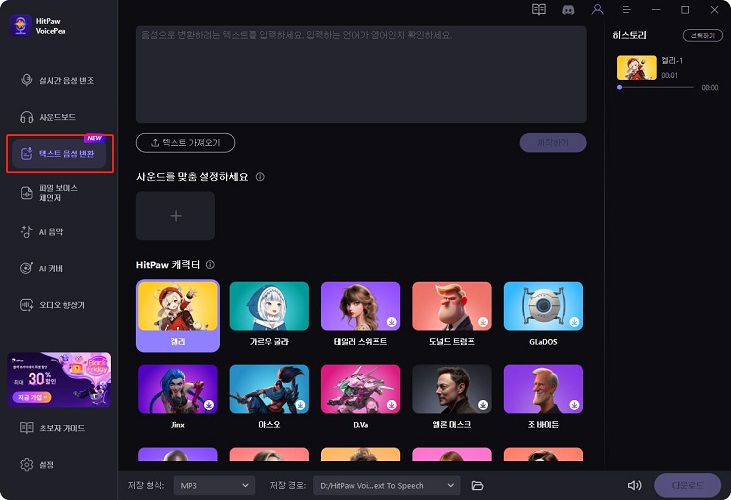
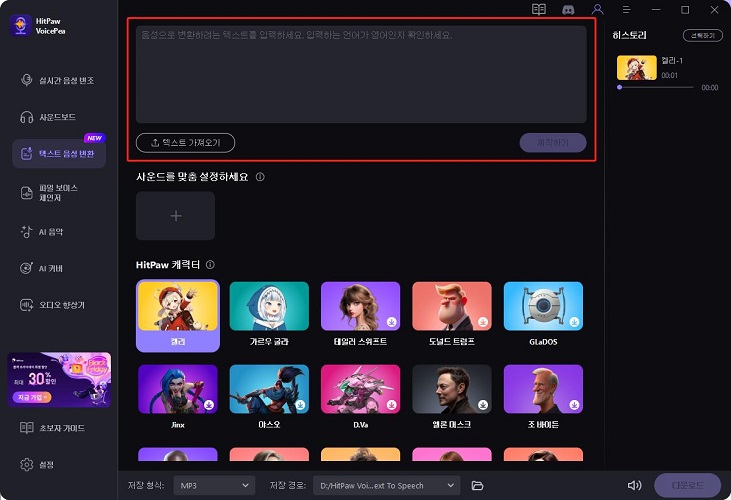
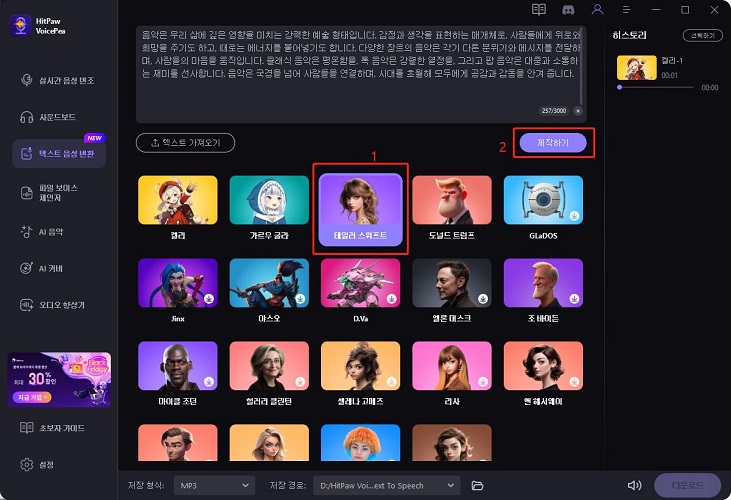
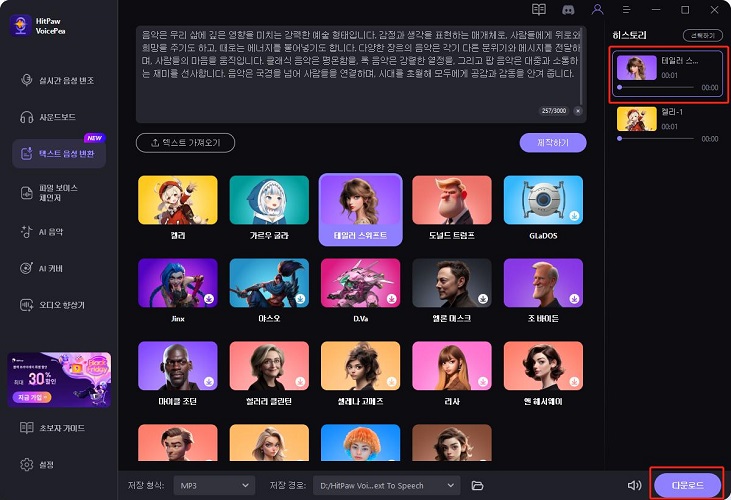

 HitPaw FotorPea
HitPaw FotorPea HitPaw VikPea
HitPaw VikPea



기사 공유하기:
제품 등급 선택:
김희준
편집장
새로운 것들과 최신 지식을 발견할 때마다 항상 감명받습니다. 인생은 무한하지만, 나는 한계를 모릅니다.
모든 기사 보기댓글 남기기
HitPaw 기사에 대한 리뷰 작성하기